Как сделать свой токен метамаск
MetaMask является важным мостом к децентрализованным приложениям (dapps), независимо от того, хотите ли вы создавать NFT в OpenSea или использовать децентрализованные финансовые приложения (DeFi), такие как Uniswap. MetaMask - это портал в новый Интернет, к которому вы можете получить доступ без централизованных полномочий.
В этой статье рассказывается, как добавить лексемы в вашем кошельке MetaMask с помощью простого пошагового процесса. Хотя MetaMask является мостом к децентрализованным приложениям, вам понадобится транспортное средство, чтобы пересечь этот мост. Ethereum а другие токены ERC20 станут топливом, которое MetaMask использует, чтобы запустить вас в мир децентрализации.
Добавление токенов в MetaMask
Ether (ETH) по умолчанию уже добавлен в вашу MetaMask. Вам не нужно будет проходить этот процесс, чтобы начать вносить и снимать ETH. Для других токенов ERC20 вам необходимо добавить их на вкладку активов MetaMask.
Перед добавлением токенов в вашу MetaMask вы должны сначала настроить вашу MetaMask. Вы можете узнать, как настроить вашу MetaMask, в этой статье.
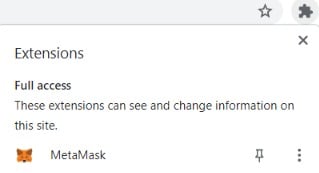
Теперь, когда все настроено, вы можете перейти к расширению браузера. Если вы используете Google Chrome, это кусок головоломки вверху. Щелкните значок MetaMask и откройте приложение.
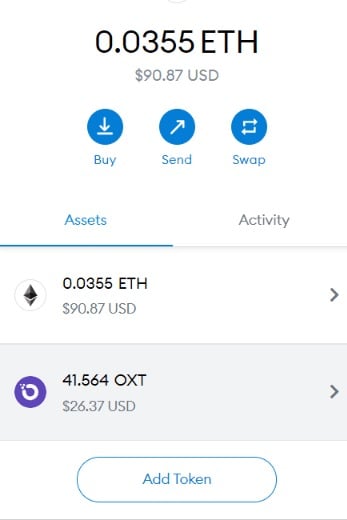
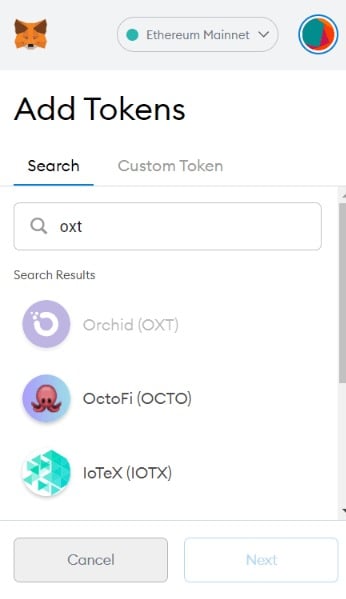
После поиска вы можете щелкнуть выбранный токен и добавить его, нажав Далее и добавив токены. Вы можете искать и добавлять сразу несколько токенов.
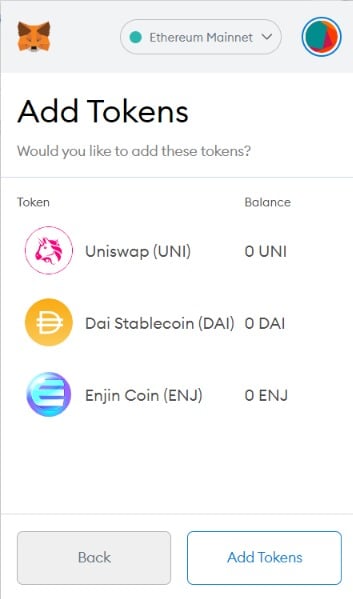
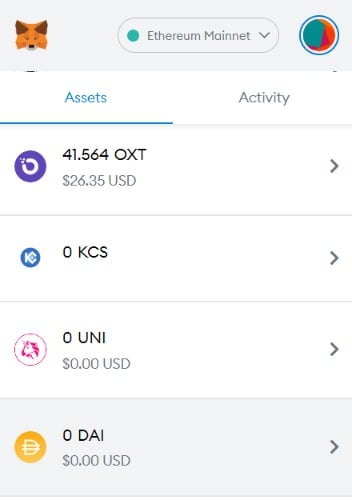
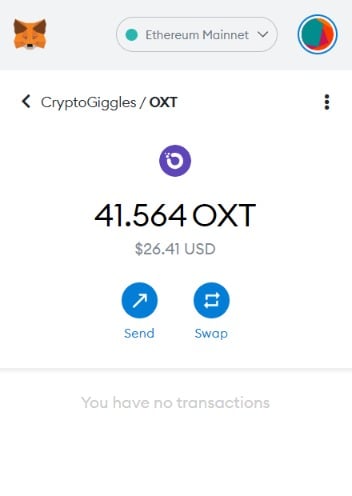
Однако классический способ добавления токенов - перейти на вкладку Custom Token и вручную ввести адрес.
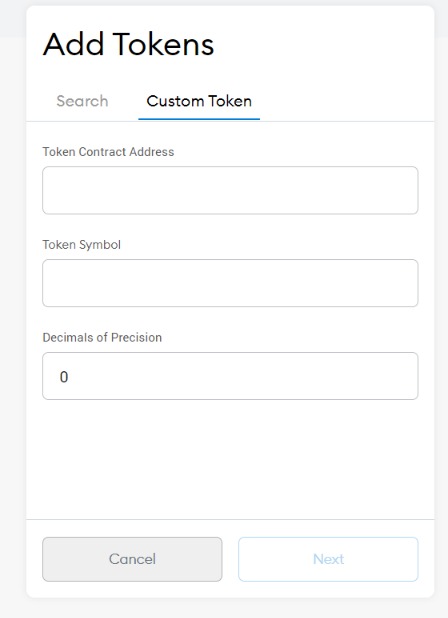
Вам нужно будет найти адрес контракта токена и вставить его на вкладку пользовательского токена в MetaMask.
Этот адрес контракта токена является местоположением контакта токена, который отвечает за логику токенов. Если выбранный вами токен не является легко доступным для поиска, вам нужно будет выполнить следующие шаги, чтобы добавить свой токен на вкладку Assets в вашей MetaMask.
Чтобы найти адрес контракта токена, вы можете перейти в обозреватель блоков, такой как Etherscan. В частности, вы можете ввести веб-адрес etherscan.io/tokens. Вы получите список, в котором вы можете найти конкретный адрес контракта, который вы ищете.
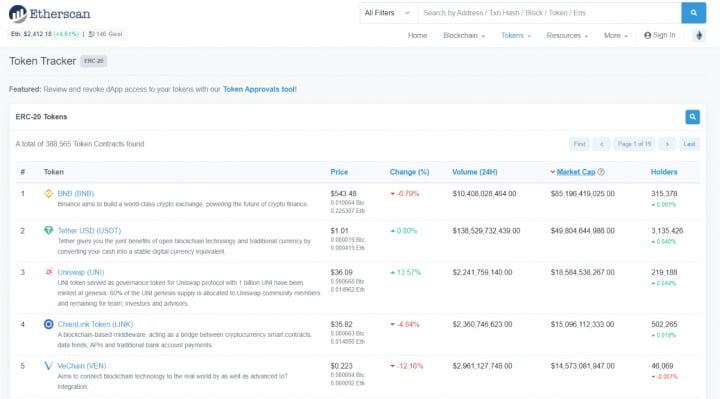
Вы можете прокрутить вниз, чтобы найти токен, который хотите добавить в свою MetaMask, и щелкнуть по нему. Вы также можете перейти к строке поиска в правом верхнем углу и найти там свой токен.
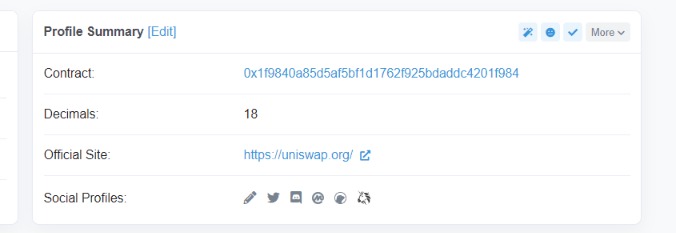
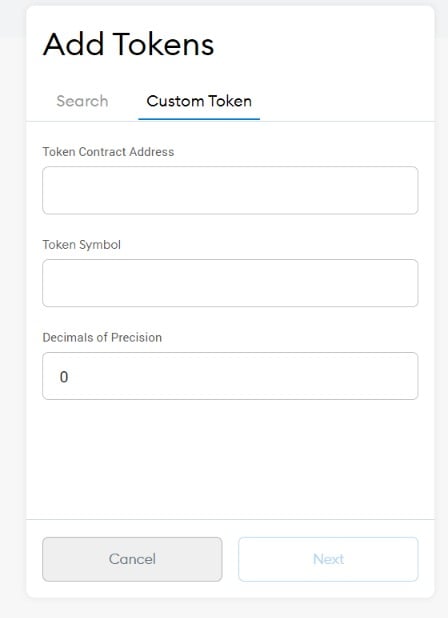
На мобильных устройствах процесс точно такой же. Однако может быть немного сложнее скопировать и вставить адрес из токена контракта в мобильное приложение.
Вот и все! Вы научились добавлять свои токены и стали на шаг ближе к погружению в децентрализованную экосистему. Всякий раз, когда вам понадобятся токены, вы можете обратиться к шагам в этом руководстве, чтобы сделать это.
* PortalCripto ценит качество информации и удостоверяет проверку всего контента, созданного его командой, подчеркивая, однако, что он не дает никаких инвестиционных рекомендаций, не несет ответственности за убытки, убытки (прямые, косвенные и непредвиденные), расходы и упущенная выгода.

За последние несколько месяцев в крипту пришло довольно много новых пользователей, которые часто задают много вопросов по крипте и чаще эти вопросы касаются Metamask, как им пользоваться, как свапать на Uniswap, 1inch, как мониторить стоимость газа, как искать контракты или принимать участие в сейлах от различных проектов.
Мы постарались сделать пошаговую инструкцию про о кошельке METAMASK ответив на часто задаваемые вопросы.
Один из самых популярных кошельков на Ethereum является Metamask.
Изначально MetaMask, который был разработан и выпущен компанией ConsenSys, Metamask был изначально расширением для Chrome и Firefox, теперь он поддерживается многими браузерами, включая Opera, Safari, BRAVE и др. C момента запуска в 2016 году он был загружен более четырех миллионов раз.
Благодаря этому расширению пользователи могут совершать переводы ERC-20 токенами, обменивать их, торговать, делать платежи, хранить крипту, взаимодействовать с различными децентрализованными приложениями, играть, покупать редкие цифровые произведения искусства и многое другое.
Спустя годы разработки, компания ConsenSys решила выпустить мобильное приложение для iOS и Android. Внутри мобильного кошелька установлен внутренний браузер, благодаря которому вы можете совершать абсолютно то же самое, что и с обычного расширения в браузере.
В общем, MetaMask делает Ethereum максимально простым в использовании для максимального количества людей, которым, кстати, пользуется более 2 млн человек, благодаря популярности сети Ethereum и децентрализованных финансов (DeFi).
Стоит еще отметить, что в Metamask имеется возможность поддержки других сетей и переключение между ними. Так, например, вы можете настроить сеть BINANCE Smart Chain (BSC), Huobi Eco Chain (HECO), Avalanche network и многие другие в свой Metamask и пользоваться приложениями уже в других блокчейнах. Это очень упрощает работу со многими проектами, сейлами, переводами крипты и другим.
И так, давайте уже перейдем к практической части.
Для того, чтобы начать пользоваться расширением, сперва нужно зайти на официальный сайт Metamask. Далее нужно выбрать и установить расширение указав при этом каким браузером будем пользоваться. В этом руководстве мы будем использовать Google Chrome в качестве примера, но те же шаги применимы и к другим браузерам.
Здесь нам уже предлагают выбрать, импортировать уже существующий кошелек, либо же создать новый. Если у вас имеется сид фраза кошелька Metamask, то вы можете её импортировать, что в принципе делается довольно просто.
Вставляете 12 слов и устанавливаете пароль на кошелек. Пароли вы можете устанавливать разные на каждое устройство на которое вы импортируете данные.
В этом окне нам Metamask предлагает принять или отказаться от того, будет ли он собирать наши данные о взаимодействии нашего кошелька с другими сервисами и сайтами. Здесь можно в принципе отказаться.
Теперь создаем пароль для кошелька. Вы должны создать безопасный пароль, который содержит минимум 8 знаков, советуем использоваться заглавную букву, цифры, нижнее подчеркивание и другие символы для более безопасного использования кошелька. Но о безопасности кошелька мы поговорим чуть позже.
Здесь есть один нюанс, если вы забудете пароль, то вы в любом случае сможете войти в Metamask за счет сид фразы. Как вы видели в начале обзора, можно просто импортировать уже существующий кошелек.
Дальше соглашаемся с пользовательским соглашением и нажимаем Создать.
В следующем окне нажимаем на серую область, чтобы разблокировать нашу сид фразу.
Очень важно! MetaMask является некастодиальным сервисом, это означает, что никто другой не может получить доступ к вашим средствам – даже разработчики MetaMask. Можно сказать, ваши токены существуют в зашифрованном хранилище браузера, которое защищено паролем. Это означает, что если ваш компьютер будет потерян, украден или уничтожен, вы не сможете восстановить кошелек. Ваши приватные ключи будут навсегда потеряны.
Поэтому крайне важно записать резервную фразу. Это единственный способ восстановить вашу учетную запись, если что-то случится. Мы рекомендуем вам записать слова и хранить их в двух или трех разных местах. Не обязательно класть их в несгораемый сейф и закапывать в глухом лесу, но лишним не будет.
Поздравляем, теперь кошелек Metamask готов к использованию.
Также есть возможность покупки эфира с банковской карты, но это обойдется дороже и будет гораздо дольше, чем обычный вывод с биржи на кошелек. Этой функцией крайне редко кто пользуется из-за высоких комиссий и процента за покупку монет.
Стоит отметить, что все комиссии в сети оплачиваются в эфире, соответственно, необходимо контролировать кол-во эфира когда вы взаимодействуете с кошельком.
То есть вы добавляете контракт токена, который вы обмениваете или отправляете на кошелек. Для этого лучше всего использовать сайт коингекко. Они недавно добавили возможность прямого подключения токена, который вам необходим.
На сайте ищем нужный нам токен, это будем, допустим USDT или USDC, в строке контракт мы можем его скопировать, либо нажать на морду лисы и автоматически будет добавление токена в кошелек.
Как использовать децентрализованные приложения
Если вы хотите потратить свой ETH на DApp, выберите приложение от DAppRadar .В этом примере мы будем использовать Uniswap, которая является децентрализованной биржей для обмена токенами стандарта ERC20, функционирующей за счет идеи автоматизированного маркет-мейкера (АММ). То есть, вы можете легко обменить эфир, USDT, USDC и сотни других альткоинов на другие.
Перед покупкой каких-либо токенов можно указать слиппедж обмена токенами, чтобы вы случайно не купили токены по другой цене. Если цена сильно поменяется в момент обмена, то транзакция не пройдет и токены вернутся вам обратно.
Растущие в цене токены имеют высокий спрос, а следовательно, совершая обмен при таком спросе, необходимо увеличивать допуск проскальзывания и увеличить стоимость транзакций, чтобы транзакция была обработана быстрее. Но не рекомендуем выставлять больше 5%, что может привести к проблемам с транзакцией из-за ботов фронтраннеров.
Следующее, что мы видим — это Transaction deadline или Истечение срока действия транзакции. Функция времени указывает на срок, после которого транзакция больше не может быть выполнена. То есть, после истечения времени она отменится.
В общем, будьте с этим весьма осторожны.
Что можно еще делать с Metamask?
Теперь, когда вы знаете базовые основы Metamask, вы можете использовать все функции Ethereum, помимо обычного обмена токенами, отправки, вы также можете хранить предметы коллекционирования и невзаимозаменяемых токенов (NFT). Также подключение к аппаратным кошелькам Ledger и Trezor.
В Metamask есть еще возможность переключения между сетями, то есть, вы можете настроить кошелек таким образом, чтобы переключаться на другую сеть, помимо эфировской и тестовых, существует сеть Binance Smart Chain от биржи Binance и Heco-Chain от биржи Huobi. Они позволят по сути делать всё то же самое, что и в сети эфира, только уже в экосистеме бинанса или хуоби.
Как подключить Binance Smart Chain?
Теперь давайте подключимся к сети Binance Smart Chain через наш кошелек. Нам нужно получить доступ к настройкам, чтобы сделать для кошелька доступными ноды в сети Binance Smart Chain.
Вот параметры которые необходимо добавить, чтобы мы могли работать с основной сетью BSC:
Все данные указывайте очень внимательно, в ином случае, сеть просто не будет работать. На Heco-Chain от биржи Huobi. Там всё настраивается аналогичным образом.
После подключения вы можете перевести BinanceCoin (BNB) с Binance на скопированный адрес.
Важно! Для перевода с биржи используйте сеть BEP20!После этого ожидайте Ваши BNB в аккаунте Metamask! В сети Binance будет использоваться для оплаты со всеми операциями токен BNB. Здесь комиссии в разы дешевле, но всегда будьте с этим внимательны. Ну и взаимодействие с приложениями, которые запущены на Binance Smart Chain будут по сути аналогичны тем, как и в Ethereume. То есть, есть аналог юнисвапа, различным фармилкам, NFT платформы и многое другое.
Какие недостатки у Metamask?
1.Это то, что MetaMask хранит приватные ключи в браузере пользователя. Это менее безопасно, чем аппаратный или бумажный кошелек. Это разумный компромисс для простоты использования. Но по факту это просто посредник.
2. Внешние узлы — вместо того, чтобы быть полным узлом, он опирается на внешние узлы, которые иногда имеют простои, которые могут привести к прекращению работы MetaMask.
3. Высокие комиссии в сети эфира, сеть последнее время часто загружена, из-за чего происходит рост стоимости комиссий.
MetaMask — это бесплатный программный криптовалютный кошелек, предназначенный для управления, получения и передачи криптовалют и токенов на основе Ethereum и ERC-20. Кошелек является также популярным менеджером входа на различные сайты, например NFT-маркетплейс Opensea.io.
MetaMask позволяет пользователям получать доступ к своему Ethereum кошельку через расширение в браузере или мобильное приложение. MetaMask разработан американской ConsenSys Software Inc. В настоящее время кошелек использует более 21 млн. человек по всему миру.
Поддерживаемые платформы
- Chrome Extension
- Android
- iOS
Поддерживаемые криптовалюты
Установка расширения в браузер
Затем нам необходимо выбрать вариант устройства, на которое будем устанавливать кошелек. Доступны следующие опции:
- Браузер: Google Chrome, Firefox, Brave или Edge.
- iOS: Совместим с любым Айфоном.
- Android: Совместим с любым смартфоном на Андроиде.
После того, как мы определились с выбором, нажимаем на кнопку Install MetaMask for… В рамках данной статьи я буду рассматривать установку в браузер Firefox.
![Эфириум-кошелек MetaMask. Установка и настройка. Установка расширения в браузер.]()
Шаг 2. Создаем новый кошелек. После успешной установки расширения, в правом верхнем углу веб-браузера появится оранжевый значок с лисой. Кликаем по нему. Затем нажимаем на кнопку Начать работу и переходим к следующему этапу.
Система предложит нам два варианта развития событий:
- Импортировать кошелек — этот вариант позволяет импортировать существующий кошелек с другого устройства на новое.
- Создать кошелек — этот вариант позволяет создать новый кошелек MetaMask.
Т.к. мы создаем новый кошелек, нам необходимо выбрать второй вариант. Жмем на Создать кошелек:
![Эфириум-кошелек MetaMask. Установка и настройка. Создание нового кошелька.]()
Шаг 3. Придумываем пароль. Ставим галочку рядом с Условиями использования и нажимаем Создать.
Пароль нужно будет вводить каждый раз, когда вы захотите получить доступ к кошельку.
Позаботьтесь о сохранности своего пароля. Напишите его на бумаге и сохраните в нескольких экземплярах. Старайтесь никогда не создавать его цифровую копию. Хранение пароля в виде скриншота, электронного письма или заметки у вас на компьютере может быть потенциально опасным. Не облегчайте жизнь хакерам.
![Эфириум-кошелек MetaMask. Установка и настройка. Создание пароля.]()
Шаг 4. Секретная фраза восстановления. На следующем этапе, в коротком видео рассказывается суть фразы восстановления. Фраза восстановления — это главный ключ к кошельку и средствам в нем. Фраза восстановления состоит из 12 случайно сгенерированных слов.
Помните о том, что в случае поломки компьютера, секретная фраза восстановления является единственным способом восстановить вашу учетную запись в MetaMask.
Как хранить фразу восстановления?
- В диспетчере паролей.
- В банковском сейфе.
- В банковской ячейке.
- Запишите и храните в нескольких секретных местах.
Никогда и никому не говорите свою фразу восстановление, даже сотрудникам Metamask. В противном случае вы можете потерять доступ к кошельку и как следствие ко всему содержимому.
Если вы случайно потеряли фразу восстановления, но помните пароль от кошелька, то сможете с легкостью ее восстановить. Для этого нужно перейти в раздел Настройки -> Безопасность и конфиденциальность -> Раскрыть секретную фразу восстановления.
После того, как вы увидели свою фразу восстановления, тщательно скопируйте каждое слово в том порядке, в котором она указана на экране. Порядок слов имеет решающее значение. Если нарушить порядок, то у вас не получится импортировать свою учетную запись на новое устройство, даже если вы правильно ввели все 12 слов. Жмем Далее:
![Эфириум-кошелек MetaMask. Установка и настройка. Секретная фраза восстановления.]()
Шаг 5. Подтверждение секретной фразы восстановления. На этом шаге необходимо расположить слова в том порядке, в котором вы получили их на предыдущем этапе. Расположили слова? Жмем Подтвердить:
![Эфириум-кошелек MetaMask. Установка и настройка. Секретная фраза восстановления.]()
Порядок слов совпал? Если да, то поздравляю, вы можете перейти к кошельку и начать его использовать.
Обзор и настройка кошелька MetaMask
Выполнив все вышеуказанные шаги, вы получите доступ к своему новому кошельку MetaMask. Давайте теперь рассмотрим его функционал и более подробно разберемся в тех возможностях, которые нам предоставлены.
Как изменить имя учетной записи?
Имя учетной записи ни на что не влияет и носит чисто косметический характер. Но после регистрации кошелька многие пользователи хотят сменить стандартное название на свое. Давайте посмотрим как это можно сделать.
Шаг 1. Заходим в сервисное меню. Нажимаем на три точки и в выпадающем меню выбираем пункт Реквизиты счета:
![Эфириум-кошелек MetaMask. Установка и настройка. Как изменить имя учетной записи?]()
Шаг 2. Редактируем имя учетной записи. Нажимаем на пиктограмму с карандашиком, вводим новое имя и сохраняем результат, нажав на галочку:
![Эфириум-кошелек MetaMask. Установка и настройка. Как изменить имя учетной записи?]()
Как узнать мой общедоступный адрес кошелька?
Ваш уникальный общедоступный адрес MetaMask располагается под именем учетной записи (в формате 0x12r45…6HJ9). Чтобы каждый раз не вводить его вручную, можете тапнуть по этой области и адрес автоматически скопируется в буфер обмена.
Адрес также можно узнать нажав на меню с тремя точками и выбрав пункт Реквизиты счета. Там же будет доступен QR-код с адресом вашего кошелька.
![Эфириум-кошелек MetaMask. Установка и настройка. Как узнать мой общедоступный адрес кошелька?]()
Как перевести или купить Ethereum на свой кошелек?
Пользоваться кошельком от MetaMask можно и с нулевым балансом, используя его как менеджер входа на различные сайты. Но чтобы полноценно использовать все доступные децентрализованные сервисы и возможности, например, создавать NFT-токены, ваш счет необходимо будет все же пополнить.
В зависимости от объема запланированного взаимодействия с различными сервисами, в среднем, для начала, вам понадобится $100. Эта сумма является достаточной для покрытия большинства комиссий.
Пополнить кошелек MetaMask можно двумя способами:
- Прямой перевод с биржи или другого кошелька.
- Покупка криптовалюты прямо в кошельке MetaMask.
Чтобы перевести криптовалюту на ваш кошелек MetaMask с биржи, например Binance, или другого кошелька, вы должны совершить транзакцию в адрес вашего общедоступного кошелька MetaMask. Это самый простой и быстрый способ. Он же является и единственно доступным для жителей РФ.
Чтобы приобрести криптовалюту прямо в кошельке MetaMask, необходимо нажать на кнопку Купить. Покупка доступна через сервис Wyre и Transak. Оба сервиса позволяют пополнить счет с помощью дебетовой карты. Но вот загвоздка. Ни один из сервисов не поддерживает ни рублевые переводы, ни работу с РФ. Данные сервисы актуальны только в том случае, если вы проживаете в поддерживаемых сервисом странах.
![Эфириум-кошелек MetaMask. Установка и настройка. Как перевести или купить Ethereum на свой кошелек?]()
Как перевести Ethereum другому человеку?
Чтобы перевести эфир другому человеку, вам необходимо знать его общедоступный адрес кошелька и иметь немного криптовалюты на балансе, чтобы заплатить все комиссии за перевод, т.н. плату за газ.
Плата за газ — это комиссия которая требуется для функционирования цепочки блоков. Полученные средства направляются майнерам, которые подтверждают транзакции путем добавления их в блокчейн. Чем выше комиссия, тем быстрее будет подтверждена транзакция.
Цены на газ очень сильно варьируются в течении суток и зависят от нагрузки на сеть. Чем больше людей используют сеть, тем выше будет плата за газ. Стоимость газа обычно в несколько раз ниже в выходные дни по утрам, т.к. в это время наименьшее количество людей выполняют транзакции.
![Эфириум-кошелек MetaMask. Установка и настройка. Как перевести Ethereum другому человеку?]()
Шаг 2. Вводим адрес кошелька. Указываем в поле общедоступный адрес получателя:
![Эфириум-кошелек MetaMask. Установка и настройка. Как перевести Ethereum другому человеку?]()
Шаг 3. Указываем сумму. Затем необходимо указать количество эфира, которое вы собираетесь перевести и подтвердить комиссию. Жмем Далее и Подтвердить.
При переводе можно выбрать три уровня комиссии: медленно, средний и быстро. Чем выше уровень комиссии, тем быстрее перевод дойдет до получателя. У майнеров в сети в приоритете платежи со средними и высокими комиссиями. Если выбрать самую маленькую комиссию, то появляется риск зависания транзакции. Не экономьте на этом.
После обработки транзакции, MetaMask пришлет вам уведомление. В зависимости от загрузки сети, на это может уйти некоторое количество времени.
Как обменять Ethereum на другой токен?
В кошельке MetaMask есть встроенная функция, которая позволяет обменять вам эфир на широкий спектр других токенов на основе Ethereum. Чтобы это сделать необходимо нажать на кнопку Своп:
![Эфириум-кошелек MetaMask. Установка и настройка. Как обменять Ethereum на другой токен?]()
Затем необходимо указать количество эфира, которое вы собираетесь обменять и выбрать из выпадающего списка необходимый токен.
Всего доброго. Ваш MrVector 🙂
П.С. Не забывайте подписываться на наши соц сети и телеграмм канал. Если у вас остаются какие-либо вопросы, то задавайте их в комментариях к этой статье. Я постараюсь оперативно ответить на каждый вопрос.
Трендовые темы для микростоковых авторов на: Patreon и VK Donate
Сегодня поговорим о крипто-кошельке MetaMask. Несмотря на то, что многие его критикуют, МетаМаск — это один из самых популярных криптовалютных кошельков в мире. На сегодняшний день в магазине расширений для браузера Chrome приложение MetaMask скачали уже более 7 миллионов пользователей.
![Кошелек MetaMask]()
Зачем нужен MetaMask
Для начала давайте разберемся, почему этот кошелек стал так популярен. МетаМаск работает с сетью Ethereum и ее нативной валютой ETH. Также он поддерживает все токены стандарта ERC-20, то есть любые криптовалюты, запущенные на сети Эфириум. Помимо этого, MetaMask поддерживает и другие сети, такие как Binance Smart Chain (стандарт BEP-20), Polygon Network (Matic) и Optimism Ethereum. Так же МетаМаск может быть использован как платежный интерфейс аппаратных кошельков, таких как Ledger.
Одна из главных фишек этого кошелька, которая сделала его таким популярным, это простое подключение к децентрализованным сервисам (DeFi): обменникам, биржам и пулам ликвидности. Расширение MetaMask позволяет без регистрации и идентификации работать с такими площадками как Uniswap, PancakeSwap, Biswap и др.
ВИДЕО: инструкция и обзор криптовалютного кошелька MetaMask
Как установить кошелек
Одним из главных преимуществ криптокошелька Метамаск является то, что он может работать как на смартфоне, так и встроенным дополнением в браузере пк/ноутбука. Это очень удобно!
1️⃣ Метамаск для смартфона / айфона
Скачайте оригинальное приложение криптокошелька:
2️⃣ Метамаск в браузере
![MetaMask для хрома]()
Нажимаем ⇨ Установить. Далее приложение попросит несколько разрешений ⇨ соглашаемся. Это требуется для подключения к сайтам и взаимодействию с ними.
Как создать кошелек в MetaMask
Мы попадаем на экран добавления кошелька, на котором есть две опции:
1️⃣ Восстановить ранее созданный кошелек, используя фразу для восстановления (о ней я расскажу ниже);
2️⃣ Создать новый кошелек.
![Создать новый кошелек Метамаск]()
Для создания нового кошелька:
Внимание! Секретная фраза предоставляет доступ к вашему кошельку. Отнеситесь к ее сохранности очень серьезно! При ее потере или дискредитации вы можете потерять все токены! Запишите и сохраните вашу фразу в надежном месте.
![metamask секретная фраза]()
После этого МетаМаск попросит вас повторить фразу, чтобы убедиться в том, что вы сохранили её. Выберите слова в правильной последовательности.
4. Ваш новый кошелек МетаМаск готов к использованию, поздравляю! Теперь вкладку можно закрыть и вызывать кошелек при необходимости из панели расширений вашего браузера.
- Никогда не делитесь своей секретной фразой восстановления из 12 слов (SRP) или закрытыми ключами.
- Никогда не вводите свою секретную фразу для восстановления или закрытые ключи на какой-либо веб-сайт.
- Никогда не доверяйте кому-либо, кто просит вас “подтвердить подлинность вашего кошелька”
- Никогда не импортируйте закрытый ключ или исходную фразу в свой кошелек, которые вам кто-то дал.
Как добавить новую сеть?
Токены раздают и покупают в разных типах сетях блокчейна, и для того что бы они отображались в нашем кошельке — нужно заранее добавить эту сеть. Блокчейн сети разделяются на публичные и частные. Количество сетей не поддается подсчету.
Как пополнить кошелек MetaMask
Кошелек MetaMask может использоваться и без криптовалюты, просто в качестве менеджера входа на различные сайты. Но пополнение счета в ETH или токенах позволяет пользоваться широким многообразием децентрализованных услуг — инвестировать, торговать, играть в игры, собирать виртуальные коллекционные предметы и т.д.
Основные способы как пополнить счет в Метамаск:
1️⃣ Перевести монеты или токены с другого кошелька.
Будьте внимательны, обязательно смотрите чтобы сети перевода (BEP-20, ERC-20, …) совпадали!
- ✅ Наиболее простой способ пополнить Метамаск с биржи Binance
- ✅ Наиболее выгодный способ пополнить Metamask через Faucetpay
2️⃣ Купить монеты.
Metamask поддерживает прямую покупку ETH с карты. Если нажать на кнопку Buy, то можно выбрать вариант оплаты через Wyre или Coinswitch. Первый вариант поддерживает только доллары, второй – многие мировые валюты, включая рубль.
CoinSwitch взимает комиссию от 0% до 0,49% + сетевые сборы. Wyre 3,2% + сетевые сборы. Перевод с другого кошелька, как правило, включает только сетевые сборы.
Как вывести криптовалюту с Метамаск
![как вывести деньги с Метамаск]()
Внимание! Отправляйте и получайте токены только в той сети в которой они выпущены! При ошибочной отправке средств отменить транзакцию будет невозможно и токены будут потеряны безвозвратно!
Добавление нового токена
Криптокошелек Metamask поддерживает ETH и все токены, работающие на этом блокчейне. Однако добавлять активы, за исключением самого эфира, нужно вручную. Как это делается:
![узнать статус транзакции из криптокошелька Метамаск]()
Если другой человек уверяет, что отправил вам токен, а вы не можете найти такой актив ни через добавление токена в Метамаск, ни через Etherscan / Bscscan, то вероятнее всего, никакой транзакции не существует. Попросите его предоставить нужный адрес контракта.
Как получать NFT в Метамаск?
Если в раздаче NFT Вас просят указать адрес кошелька в сети Ethereum/Polygon , Вам необходимо пройти в свой кошелек, переключить сеть на Ethereum и нажать на адрес (он автоматически скопируется в буфер обмена).
![сети в кошельке Метамаск]()
Этот адрес кошелька — является вашим аккаунтом на OpenSea.io
Все отправленные Вам NFT токены, будут отображаться НЕ в кошельке, а на платформе — OpenSea.
Преимущества и недостатки
Теперь пришло время поговорить о достоинствах и недостатках кошелька MetaMask. Начнем пожалуй с хорошего — с преимуществ.
Преимущества
Как и любая система кошелек MetaMask не идеален. Несмотря на большое количество преимуществ, у кошелька есть и ряд недостатков. Прежде всего минусом для пользователей ПК является то, что работать с кошельком можно не с любого браузера. Расширение можно установить только на Chrome, Firefox, Brave и Edge. Поэтому, если вы привыкли к Safari или Opera, то для использования MetaMask придется установить и один из вышеперечисленных браузеров. Обозреваемый криптокошелек имеет высокий уровень безопасности и это бесспорное достоинство, но нельзя исключать вероятность того, что мошенники разработают для браузеров приложение, которое будет имитировать всплывающие окна кошелька MetaMask. Поэтому пользователю необходимо быть очень внимательным и не забывать, что безопасность ваших средств в ваших руках.
Заключение
MetaMask — кошелек, имеющий хорошую репутацию в криптосообществе. Приложение предоставляет своим клиентам надежное и качественное хранение монет и удобный интерфейс для операций с ними, именно поэтому многие пользователи при выборе криптокошелька отдают свое предпочтение MetaMask. Сейчас, на волне повышенной популярности различных DeFi-монет, на кошелек существенно повысился спрос, так как он поддерживает огромное количество токенов, которые пользователь на свое усмотрение может добавлять для операций в приложение. Если вы занимаетесь фармингом и вкладываетесь в новые, рискованные проекты в надежде поднять 1000% от вложений, то MetaMask — лучший выбор для вас.
К уже привычным десктопным, аппаратным, веб бумажникам для хранения криптовалюты в последнее время добавляются браузерные расширения. Одно из таких – MetaMask кошелек. Его главные особенности, нюансы установки и использования – далее в этом обзоре.
Table of Contents
Что такое MetaMask
Плагин для браузеров MetaMask – удобное расширение, которое позволяет работать с монетами ETH, а также со всеми токенами стандарта ERC20. Таким образом вы можете участвовать в ICO и приобретенные монеты переводить на данный бумажник.
![MetaMask]()
Впрочем, MetaMask – это не просто кошелек для хранения токенов. Это расширение дает прямой путь к блокчейну Эфириума, служит своеобразным связующим мостом между интернетом в текущем его виде и распределенным реестром.
С его помощью вы прямо в своем браузере запускать децентрализованные приложения – dApps, и при этом вам не потребуется устанавливать полную ноду Эфира на своем компьютере.
Удобный вариант – использовать MetaMask для повседневных расходов, переводя сюда необходимое количество токенов, а основные средства держать, например, в MyEtherWallet или в аппаратном устройстве Ledger Nano S. Так ваши долгосрочные активы будут в максимальной безопасности.
Как говорят разработчики приложения, наша миссия – сделать использование Ethereum доступным и удобным для как можно большего количества людей.
Проект запустили в июле 2016 года. Его создатели Арон Дэвис и Дэн Финли. Помимо них сегодня в команде еще 5 опытных разработчиков. К середине февраля 2018 года расширение загрузили уже больше 1 миллиона раз.
Официальный сайт MetaMask – metamask.io
MetaMask – как установить
MetaMask на данный момент представлен для таких браузеров:
![MetaMask для Chrome]()
![MetaMask пароль]()
На следующем этапе нам предлагают сохранить в надежном месте фразу из 12 слов – она пригодится, если потребуется восстановить кошелек.
Важный нюанс – все ваши личные данные хранятся на вашем ПК в зашифрованном файле и не отправляются на сторонние серверы как это происходит в случае использования онлайн кошельков. А потому к сохранности пароля и фразы необходимо подойти с полной ответственностью, поскольку отвечаете за них только вы.
![MetaMask – сид фраза]()
После этого вы оказываетесь в аккаунте. Это ваш главный профиль, откуда уже можете отправлять или куда принимать монеты.
![MetaMask - главное окно]()
MetaMask – как пользоваться
Работа в MetaMask предельно понятна и проста. Сверху вы выбираете сеть, с которой будете взаимодействовать. Кроме главной сети Эфира здесь есть Ropsten Test Network, Kovan Test Network и другие.
![MetaMask сети]()
В верхнем правом углу вы найдете иконку в виде трех горизонтальных полосок, которые при нажатии превращаются в крестик – с ее помощью вызывается основное меню. Здесь представлены настройки, помощь, а также выход из кошелька.
![MetaMask - меню настроек]()
![MetaMask - создать новый аккаунт]()
![MetaMask переименовать аккаунт]()
При импорте аккаунта необходимо указать или приватный ключ, или загрузить Json файл. Вы можете импортировать в Метамаск аккаунт, созданный, скажем в MyEtherWallet.
![MetaMask loose]()
![MetaMask бета]()
Как пополнить MetaMask
![MetaMask пополнить]()
Здесь же в этом меню мы можем открыть QR-код нужного профиля, перейти в Etherscan и просмотреть информацию об аккаунте, в частности, о последних поступлениях. Также есть возможность при необходимости экспортировать приватные ключи.
Покупка Эфира из кошелька
- Coinbase – за криптовалюту и фиат. Происходит весь процесс с помощью виджета биржи и доступен только жителям США.
- ShapeShift – за биткоины.
Как добавить токен в MetaMask
![MetaMask - добавить токен]()
После этого вводим в появившуюся форму необходимые данные:
- адрес токена;
- символ токена;
- дробность (decimals).
![как добавить новый токен в MetaMask]()
Узнать эти данные можно как непосредственно на официальном сайте того или иного ICO криптовалюты или к примеру, на сервисе ethplorer.io.
Преимущества MetaMask:
- простой и понятный интерфейс;
- быстрая установка;
- хранение приватных данных на компьютере пользователя;
- поддержка токенов стандарта ERC20;
- возможность создания нескольких аккаунтов;
- удобный кошелек для повседневных нужд;
- у проекта есть черный список вредоносных сайтов и кошелек на такие площадки обходит стороной.
Недостатки MetaMask:
- для хранения большого количества монет не подходит;
- интерфейс не переведен на русский.
MetaMask или MyEtherWallet – что лучше
Часто пользователи задают вопрос какой из этих двух кошельков лучше. Однако так ставить вопрос неправильно, поскольку каждый кошелек предназначен для своих целей.
Как мы уже упоминали в начале статьи, MyEtherWallet удобен для хранения монет, в то время как MetaMask – отличный вариант для ежедневных расчетов, когда бумажник с крупными суммами светить нежелательно.
MetaMask – отзывы
Большая часть отзывов в интернете о кошельке положительные. Пользователи отмечают удобство использования бумажника, скорость проведения транзакций. В то же время есть такие, кому не нравится, что кошелек появляется в виде всплывающего окна, а не отдельной вкладкой. И когда переходишь на другой сайт, он исчезает. К слову, в обновленном варианте кошелька предусмотрена как работа во всплывающем окне, так и в отдельной вкладке по желанию.
Читайте также:



































